
V tomto článku vysvětlíme nezbytné kroky k instalaci a konfiguraci Samby na Ubuntu 20.04 LTS. Než budete pokračovat v tomto tutoriálu, ujistěte se, že jste přihlášeni jako uživatel s sudo privilegia. Všechny příkazy v tomto tutoriálu by měly být spouštěny jako uživatel bez oprávnění root.
Samba je bezplatná a open source reimplementace protokolu síťového sdílení souborů SMB/CIFS, která umožňuje koncovým uživatelům přístup k souborům, tiskárnám a dalším sdíleným zdrojům.
Nainstalujte Sambu na Ubuntu 20.04
Krok 1. Nejprve, než začnete instalovat jakýkoli balíček na váš server Ubuntu, vždy doporučujeme zajistit, aby byly všechny systémové balíčky aktualizovány.
sudo apt update sudo apt upgrade
Krok 2. Instalace Samby na systém Ubuntu.
Chcete-li nainstalovat Sambu, spusťte níže uvedené příkazy:
sudo apt install samba
Chcete-li ověřit, zda jsou spuštěny služby Samba, spusťte níže uvedené příkazy:
sudo systemctl status smbd
Krok 3. Konfigurace Samby.
Nyní první záloha výchozího konfiguračního souboru:
sudo cp /etc/samba/smb.conf{,.backup} Dále otevřete konfigurační soubor Samby:
sudo nano /etc/samba/smb.conf
Přidejte následující soubor:
======================= Global Settings ======================= [global] ## Browsing/Identification ### # Change this to the workgroup/NT-domain name your Samba server will part of workgroup = WORKGROUPnetbios name = linuxtips security = user proxy = no map to guest = bad user #### Networking #### # The specific set of interfaces / networks to bind to # This can be either the interface name or an IP address/netmask; # interface names are normally preferred interfaces = 127.0.0.0/8 eth0 # Only bind to the named interfaces and/or networks; you must use the # 'interfaces' option above to use this. bind interfaces only = yes #Most people will want "standalone server" or "member server". #Running as "active directory domain controller" will require firstserver role = standalone server obey pam restrictions = yes #This boolean parameter controls whether Samba attempts to sync the Unix[public] path = /samba/public browseable = yes guest ok = yes guest only = yes read only = no force user = nobody force create mode = 0777 force directory mode = 0777
Nyní, když máme naši novou sdílenou složku nakonfigurovanou, uložte ji a restartujte Sambu, aby se projevila:
sudo systemctl restart nmbd
Krok 4. Nastavení uživatelských účtů a připojení ke sdílení.
Samba nepoužívá systémové uživatelské účty, takže ke sdílení souborů s ostatními musíme vytvořit účty samby. Chcete-li vytvořit uživatele, spusťte následující příkaz:
sudo smbpasswd -a yourusername
Krok 5. Připojování ke sdílení.
Otevřete výchozího správce souborů a klikněte na Připojit k serveru poté zadejte:
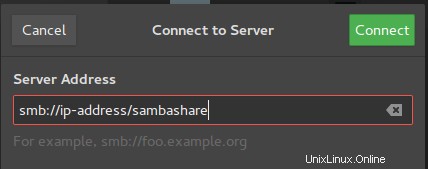
To je vše, co musíte udělat pro instalaci Samby na Ubuntu 20.04 LTS Focal Fossa. Doufám, že vám tento rychlý tip pomůže. Další informace o Sambě naleznete v jejich oficiální znalostní bázi. Pokud máte dotazy nebo návrhy, neváhejte zanechat komentář níže.